Transferir datos de aplicaciones, progreso del juego de un iPhone a otro
Miscelánea / / February 11, 2022

Cuando se trata de aplicaciones, muchas de ellas confían cada vez más en
iCloud o iTunes para sincronizar datos
y/o progreso entre dispositivos. Sin embargo, si no quiere usar ninguno de estos o si tal vez le gustaría compartir todos sus datos desde una aplicación o su progreso en, digamos, un juego con otra persona (como el que se indica en las capturas de pantalla a continuación), entonces estás fuera de suerte.



O al menos eso es lo que diría yo si no existiera este ingenioso truco. Con él, aprenderá cómo transferir fácilmente todos (o casi todos) los datos de la aplicación de un dispositivo iPhone o iOS a otro con solo su computadora y un cable USB y lo más importante, sin que ambos dispositivos iOS tengan que iniciar sesión en la misma cuenta para hacer entonces.
Transferencia de datos de la aplicación a otro dispositivo iOS
Antes de comenzar, asegúrese de descargar la aplicación iExplorer de forma gratuita desde estos enlaces: ventanas & Mac. Es una versión anterior de la aplicación, y los desarrolladores ahora tienen una versión mejorada de la misma, pero cobran un brazo y una pierna por esta nueva versión. Así que use los enlaces de arriba y ahorre a su billetera un dolor innecesario.
Bien, vamos a ir.
Paso 1: Tome el iPhone u otro dispositivo iOS del que desee obtener datos y conéctelo a su Mac o PC con Windows usando su cable USB.
Una vez que lo haga, abra la aplicación iExplorer en su computadora y espere hasta que detecte su iPhone.

Paso 2: Haz clic en la flecha junto al nombre del iPhone. Luego abre el aplicaciones menú de manera similar. Encontrará una lista de todas las aplicaciones disponibles en su iPhone. Ubique el que desea transferir datos.


Paso 3: Abra la carpeta de la aplicación y desplácese hacia abajo hasta encontrar la Documentos carpeta dentro de ella. Esta es la carpeta que contiene todos los datos que desea transferir. Haga clic derecho en esa carpeta y elija Exportar a carpeta… de las opciones disponibles. Cree una nueva carpeta en su escritorio. Cuando se le solicite, seleccione esa carpeta como destino para guardar los datos (en nuestro ejemplo, la datos de aplicación carpeta).


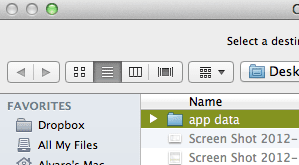
Etapa 4: Una vez que se realiza la transferencia de datos, desconecte el dispositivo iOS de su computadora, conecte el iPhone o dispositivo iOS al que desea transferir los datos y espere hasta que sea detectado por el útil aplicación iExplorer.

Paso 5: Como lo hizo antes, abra el ícono del iPhone adjunto, luego el aplicaciones menú y navegue hasta llegar a la carpeta que contiene la aplicación a la que desea transferir los datos exportados.
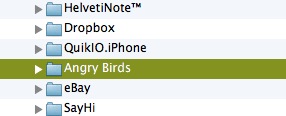
Paso 6: Abra la carpeta adjunta de la aplicación y encuentre su Documentos carpeta. Ábralo, seleccione todos sus elementos adjuntos y elimínelos. Confirme el comando de eliminación cuando se le solicite.

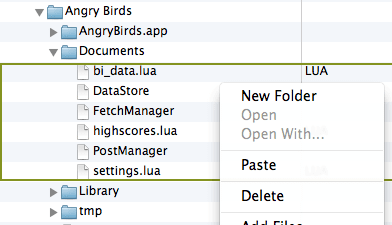
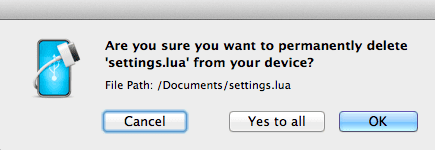
Nota: Alternativamente, también puede sobrescribir los datos en la carpeta Documentos con los que tiene.
Paso 7: Seleccione todos los datos dentro de la Documentos carpeta que exportó a su escritorio y arrástrela a la Documentos carpeta que acaba de vaciar dentro de la aplicación en iExplorer. Espere hasta que finalice la transferencia y desconecte su iPhone u otro dispositivo iOS.

Consejo genial: Si todavía te falta algo de información, también puedes intentar transferir el Biblioteca carpeta.
Estás listo. Ahora puede abrir la aplicación en el dispositivo iOS donde copió los datos y verá que todos los puntajes, notas, progresión de nivel y más tienen transferido sin problemas.
Aquí está el iPhone "objetivo" antes de transferir los datos de la aplicación:
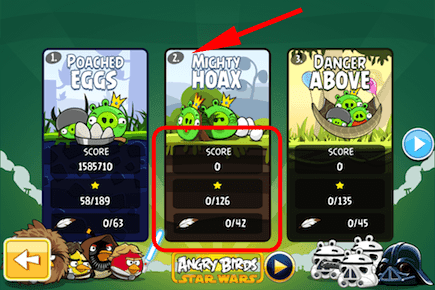

Y aquí está la identificación después de que se completó la transferencia.

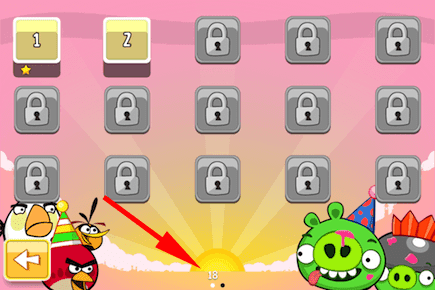
Ya sea que realice esto con una aplicación de notas, un juego o una aplicación de tareas pendientes, debería funcionar de todos modos. Háganos saber cómo utiliza este proceso en los comentarios.
Última actualización el 03 febrero, 2022
El artículo anterior puede contener enlaces de afiliados que ayudan a respaldar a Guiding Tech. Sin embargo, no afecta nuestra integridad editorial. El contenido sigue siendo imparcial y auténtico.



